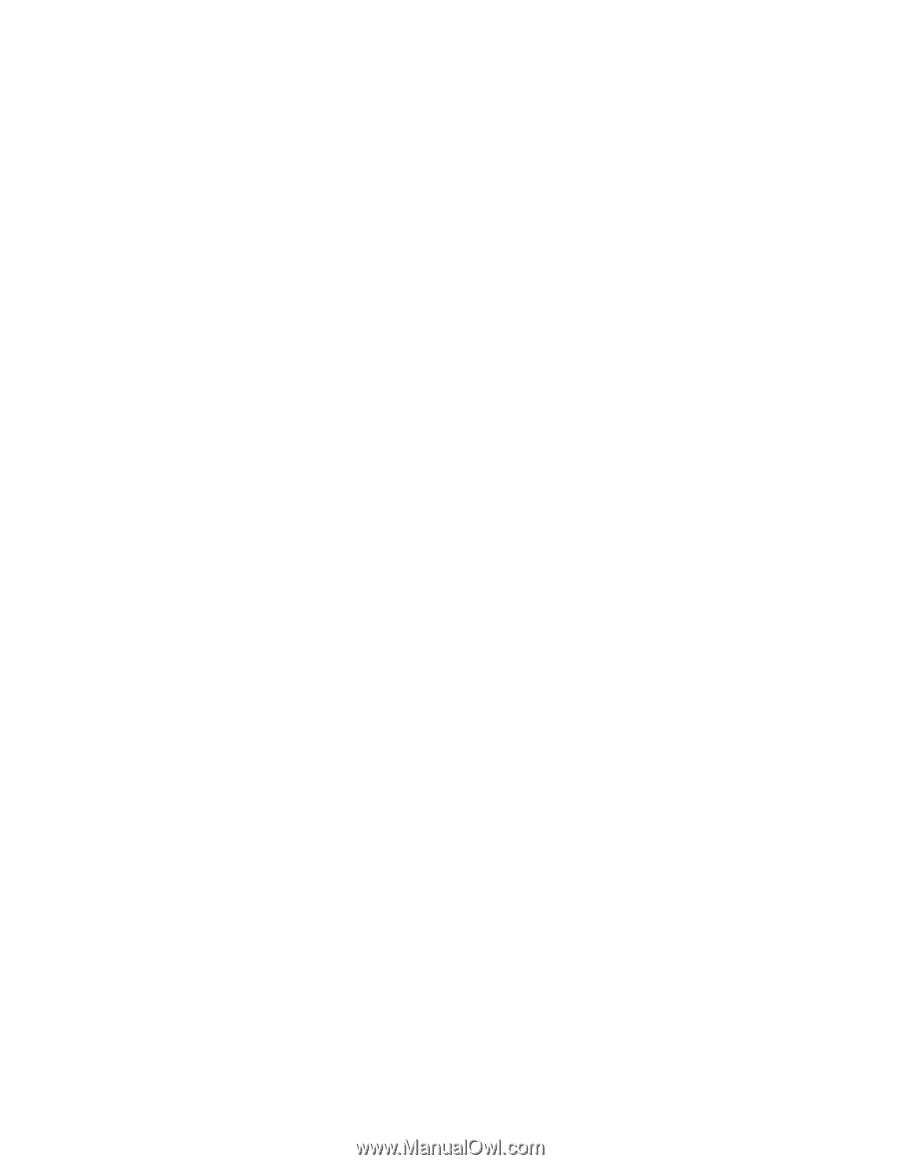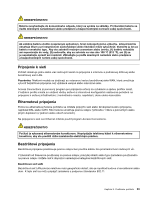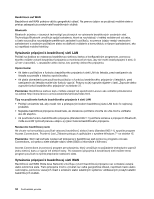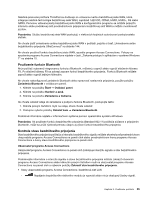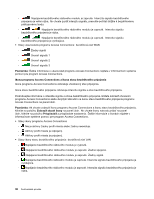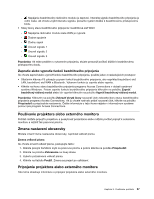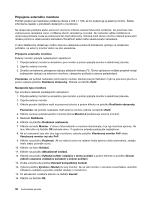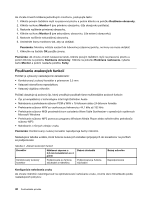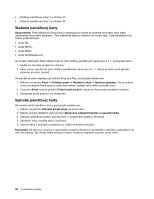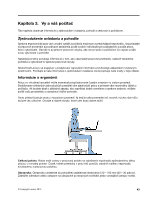Lenovo ThinkPad Edge E530 (Slovakian) User Guide - Page 54
V okne s informáciami o monitore skontrolujte, či je typ monitora správny. Ak, áno
 |
View all Lenovo ThinkPad Edge E530 manuals
Add to My Manuals
Save this manual to your list of manuals |
Page 54 highlights
Pripojenie externého monitora Počítač podporuje maximálne rozlíšenie obrazu 2 048 x 1 536, ak ho podporuje aj externý monitor. Ďalšie informácie nájdete v príručkách dodaných s monitorom. Na obrazovke počítača alebo externom monitore môžete nastaviť ľubovoľné rozlíšenie. Ak používate obe zobrazovacie zariadenia naraz, rozlíšenie oboch zariadení je rovnaké. Ak nastavíte vyššie rozlíšenie na obrazovke počítača, bude sa zobrazovať len časť obrazovky. Ostatné časti obrazu možno zobraziť posunutím obrazu pomocou ukazovacieho zariadenia TrackPoint alebo iného ukazovacieho zariadenia. V okne Nastavenie obrazovky možno zmenou nastavenia presunúť zobrazenie výstupu na obrazovku počítača, na externý monitor alebo na obe zariadenia. Pripojenie externého monitora Externý monitor pripojte nasledujúcim spôsobom: 1. Pripojte externý monitor ku konektoru pre monitor a potom pripojte monitor k elektrickej zásuvke. 2. Zapnite externý monitor. 3. Zmeňte umiestnenie zobrazenia výstupu stlačením klávesu F6. Týmto spôsobom môžete prepínať medzi zobrazením výstupu na externom monitore, obrazovke počítača a oboma zariadeniami. Poznámka: Ak počítač nedokáže zistiť externý monitor, kliknite pravým tlačidlom myši na pracovnú plochu a potom vyberte položku Rozlíšenie obrazovky. Kliknite na tlačidlo Zistiť. Nastavenie typu monitora Typ monitora nastavte nasledujúcim spôsobom: 1. Pripojte externý monitor ku konektoru pre monitor a potom pripojte monitor k elektrickej zásuvke. 2. Zapnite externý monitor. 3. Kliknite pravým tlačidlom myši na pracovnú plochu a potom kliknite na položku Rozlíšenie obrazovky. Poznámka: Ak počítač nedokáže zistiť externý monitor, kliknite na tlačidlo Zistiť. 4. Kliknite na ikonu požadovaného monitora (ikona Monitor-2 predstavuje externý monitor). 5. Nastavte Rozlíšenie. 6. Kliknite na položku Rozšírené nastavenia. 7. Kliknite na kartu Monitor. V okne s informáciami o monitore skontrolujte, či je typ monitora správny. Ak áno, kliknutím na tlačidlo OK zatvorte okno. V opačnom prípade postupujte nasledovne. 8. Ak sú zobrazené viac ako dva typy monitorov, vyberte položku Všeobecný monitor PnP alebo Všeobecný monitor iný ako PnP. 9. Kliknite na položku Vlastnosti. Ak sa zobrazí výzva na zadanie hesla správcu alebo potvrdenie, zadajte heslo alebo potvrďte výzvu. 10. Kliknite na kartu Ovládač. 11. Kliknite na položku Aktualizovať ovládač. 12. Kliknite na položku Vyhľadať softvér ovládača v tomto počítači a potom kliknite na položku Chcem vybrať v zozname ovládačov zariadení v mojom počítači. 13. Zrušte začiarknutie políčka Zobraziť kompatibilný hardvér. 14. Vyberte položky Výrobca a Model pre svoj monitor. Ak sa váš monitor v zozname nenachádza, ukončite inštaláciu ovládača a použite ovládač dodaný s monitorom. 15. Po aktualizácii ovládača kliknite na tlačidlo Zavrieť. 16. Kliknite na tlačidlo OK. 38 Používateľská príručka